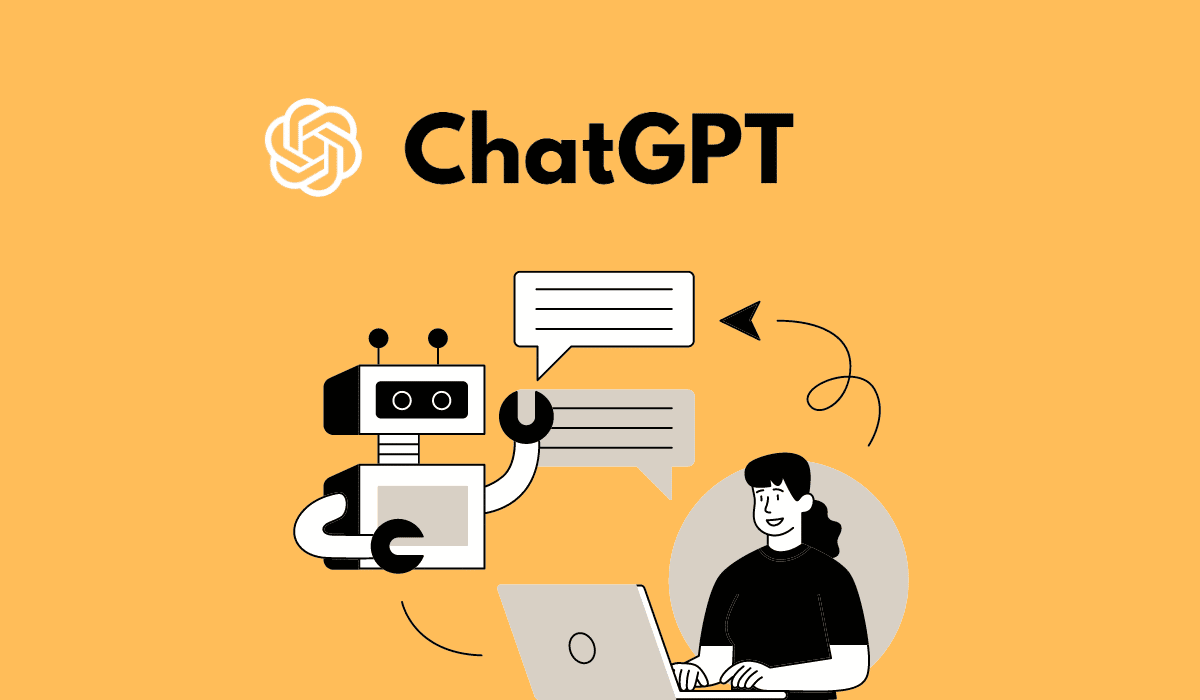8 طرق لإصلاح مشكلة عدم استقبال آيفون رسائل من أجهزة أندرويد
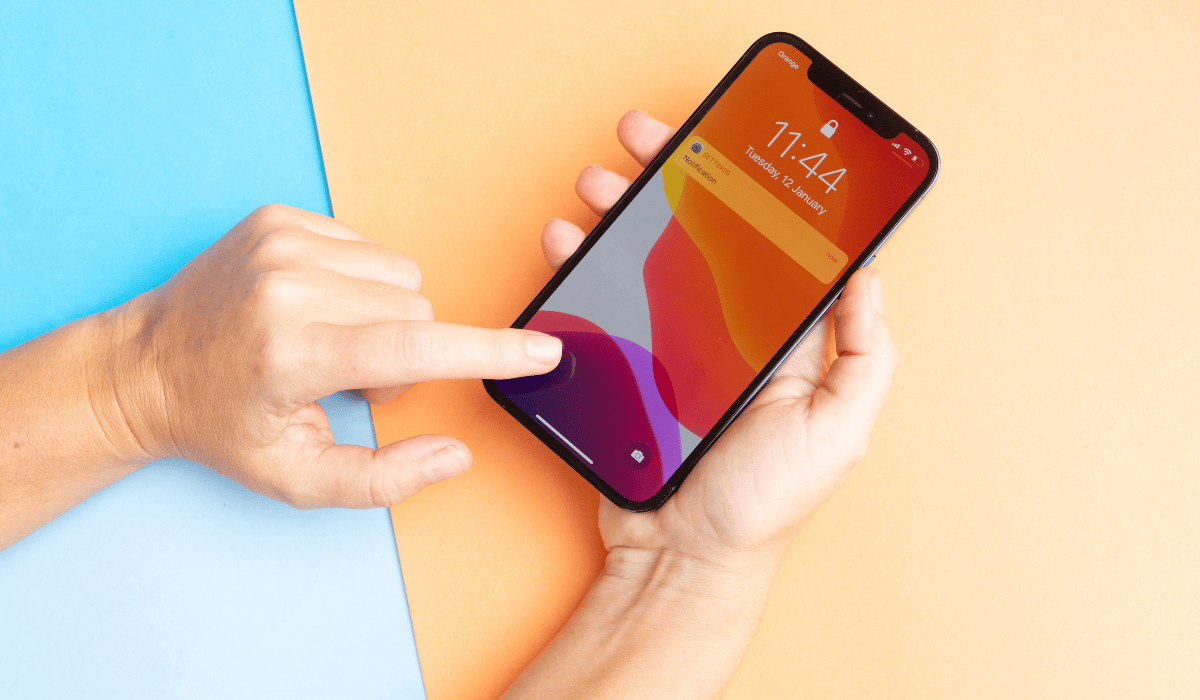
قد يواجه مستخدمو هواتف آيفون مشكلة عدم القدرة على استقبال رسائل نصية من أجهزة أندرويد في بعض الأحيان. ويرجع ذلك إلى عدة أسباب، قد تكون متعلقة بالإعدادات الخاصة بهاتف آيفون، أو بوجود عُطل في الشبكة. ولإصلاح هذه المشكلة جرّب إحدى الطرق التالية:
1- تشغيل (وضع الطائرة) Airplane mode:
إذا واجهت مشكلة في تلقي الرسائل النصية القصيرة من مستخدمي هواتف أندرويد عبر آيفون، فتذكر أن هذه الرسائل يمكن أن تصل فقط عبر الشبكة الخلوية وليس شبكة (الواي فاي) WiFi. لذا حاول إيقاف تشغيل شبكة هاتفك وتشغيلها مرة أخرى لحل أي خلل. وللقيام بذلك اتبع الخطوات التالية:
- أظهر شريط مركز التحكم عن طريق التمرير لأسفل من أعلى الزاوية اليمنى إذا كنت تستخدم iPhone X أو إصدارًا أحدث؛ أو اسحب لأعلى من الأسفل إذا كنت تستخدم iPhone 8 أو أقدم.
- انقر فوق زر (وضع الطائرة) Airplane mode في مركز التحكم.
- انتظر بضع ثوان، ثم انقر فوق زر وضع الطائرة مرة أخرى لإعادة تمكين الشبكة.
2- تأكد من أنك لا تحظر رقم مستخدم هاتف أندرويد:
موضوعات ذات صلة بما تقرأ الآن:
من المُحتمل أنك قمت بحظر رقم هاتف أندرويد، وهذا يفسر سبب عدم تلقيك للرسائل النصية المُرسلة منه. وللتحقق من ذلك، اتبع الخطوات التالية:
- انتقل إلى (الإعدادات) Settings في هاتف آيفون الخاص بك.
- اضغط على خيار (الهاتف) Phone.
- اختر قائمة (جهات الاتصال المحظورة) Blocked contacts.
- مرر إلى الأسفل عبر قائمة الأرقام المحظورة (إن وجدت) وابحث عن رقم هاتف مستخدم أندرويد.
- إذا وجدت الرقم، اسحبه إلى اليسار وانقر فوق زر (إلغاء الحظر) Unblock.
3- تفعيل خاصية تلقي رسائل MMS:
إذا كنت تواجه مشكلة في تلقي الرسائل النصية مع الصور أو مقاطع الفيديو المضمنة من مستخدمي أندرويد؛ فقد تكون خاصية MMS غير مفعّلة في هاتفك. لكن يمكنك تشغيلها باتباع الخطوات التالية:
- انتقل إلى (الإعدادات) Settings في هاتف آيفون.
- اضغط على زر (الرسائل) Messages.
- في قسم SMS / MMS، قم بتفعيل (MMS Messaging) عن طريق تمرير زر التبديل إلى اليمين.
4- حذف الرسائل النصية القديمة:
عندما تكون مساحة تخزين هاتف آيفون ممتلئة، فقد لا يكون قادرًا على تخزين المزيد من الرسائل التي يتلقاها. فإذا كنت تحتفظ بالكثير من الرسائل، قم بحذف بعضها لإتاحة المساحة للرسائل الجديدة. وللقيام بذلك؛ اتبع الخطوات التالية:
- افتح تطبيق (الرسائل) Messages في هاتف آيفون.
- اضغط على خيار (تحرير) Edit الموجود في الزاوية العلوية اليسرى.
- اضغط على خيار (تحديد الرسائل) Select Messages.
- اضغط على أي رسالة نصية لا تحتاجها، وستظهر علامة اختيار على اليسار للإشارة إلى أنك حددتها.
- بعد الانتهاء من تحديد الرسائل التي تريد حذفها، اضغط على خيار (حذف) Delete الموجود في الزاوية السفلية اليمنى.
- عندما تظهر النافذة المنبثقة، اضغط على زر (حذف) Delete مرة أخرى.
5- إعادة تشغيل هاتف آيفون:
في حال تجربة جميع الخيارات السابقة، وما زلت غير قادر على استقبال رسائل نصية من جهاز أندرويد؛ أعد تشغيل هاتف آيفون الخاص بك. سيؤدي هذا إلى إصلاح الخلل المؤقت في نظام التشغيل والذاكرة.
6- التحقق من تحديث نظام iOS:
من المحتمل أن يؤدي تحديث نظام التشغيل iOS إلى حل مشكلة استقبال الرسائل النصية من أندرويد. وللتحقق من وجود أي تحديثات يجب تثبيتها في هاتفك؛ اتبع الخطوات التالية:
- انتقل إلى (الإعدادات) Settings.
- اضغط على خيار (عام) General.
- اضغط على خيار (تحديث النظام) Software Update وقم بتثبيت أي تحديثات.
7- إعادة ضبط إعدادات الشبكة:
يمكن أن تساعد إعادة ضبط إعدادات الشبكة في هاتف آيفون في الاتصال بأجهزة أندرويد واستقبال الرسائل النصية، ولكن يجب التنويه إلى أن هذه الطريقة ستلغي جميع الإعدادات السابقة للشبكة، بما في ذلك أي كلمات مرور محفوظة لشبكة WiFi وأجهزة البلوتوث المقترنة.
ولإعادة ضبط إعدادات الشبكة في آيفون؛ اتبع الخطوات التالية:
- انتقل إلى (الإعدادات) Settings.
- اضغط على خيار (عام) General.
- اضغط على زر نقل أو إعادة تعيين آيفون – Transfer or Reset iPhone.
- اضغط على زر (إعادة تعيين) Reset.
- في القائمة المنبثقة، اضغط على خيار (إعادة تعيين إعدادات الشبكة) Reset Network Settings.
8- الاتصال بمزود الخدمات الخلوية:
إذا لم تنجح طريقة إعادة تعيين إعدادات الشبكة، فقد تكون خدمة الرسائل القصيرة معطلة. ولمعرفة ذلك، اتصل بمزود الخدمات الخلوية، وتأكد من عدم وجود أي عُطل.